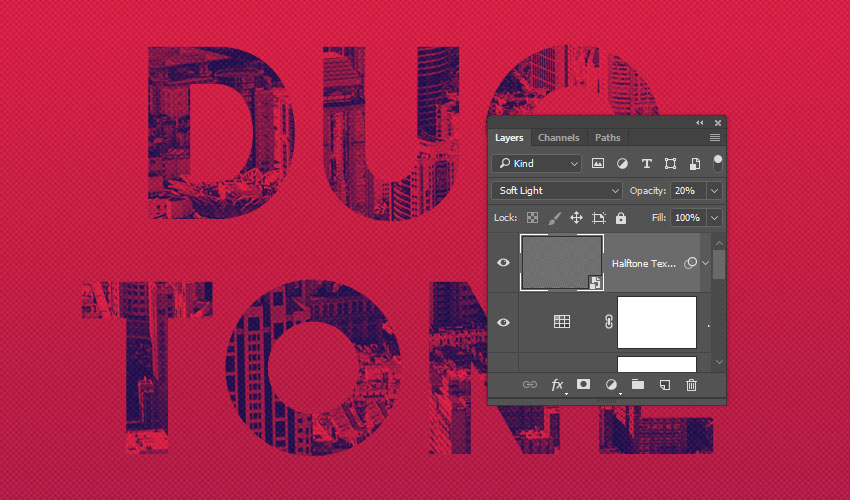Как сделать двухцветный шрифт
Быстрый старт
ProGIMP — сайт про Гимп
GIMP — The GNU Image Manipulation Program
Гимп — бесплатный графический редактор
Двухцветный текст
Создаем слой (любого размера и цвета) и при помощи инструмента «Текст» пишем текст:
Выбираем инструмент «Выделение по цвету» и щелкаем по буквам. В результате появляется выделение.
Уменьшаем выделение (Выделение — Уменьшить). Я уменьшил на 5рх:
Создаем новый прозрачный слой (Слой — Создать слой) и заливаем на нем выделение при помощи инструмента «Плоская заливка».
Снимаем выделение (Выделение — Снять выделение). Идем в Фильтры — Размытие — Гауссово размытие и применяем со стандартными параметрами (5 пикселей). Это размажет внутренний цвет в буквах.
Вот и всё, наш двухцветный текст готов!
В избранном у 2 человек:
Похожие уроки
11 комментариев

Что то как то суховато и очень просто

не очень оригинально, хотя может новичкам поможет =)

новичкам этот урок поможет. тут мне так кажется мотивация на инструмент выделение-уменьшить(увеличить)

Этот прием показывался во многих уроках. Самому можно додуматься как это сделать.
Александр Иванов 22 февраля 2013 в 22:29 Личное сообщение
Боже мой, ради чего такие уроки стали выкладывать. обьясните мне тупому.


Макс, отлично сказал))
Вадим 23 февраля 2013 в 13:47 Личное сообщение

Cлишком конечно простенькое упражнение, но новичкам может и подойдет!

подскажите мне тупой как уменьшить масштаб слоя? я нажимаю на масштаб а уменьшается 2 слоя » к примеру) помогите.

Настасья, инструментом Масштаб, естественно. Тыкаете на изображение и изменяете. Следите, чтобы слои в списке не были связаны цепочкой.
Создаём Простой и Лёгкий Двухцветный Текст в Adobe Photoshop
Используйте текстуру Городского Пейзажа и карту градиента, включая некоторые корректирующие слои и фильтры, чтобы создать супер простой и лёгкий двухцветный текст. Давайте приступим!
Данный текстовый эффект был вдохновлён другими текстовыми эффектами, которые доступны на сайте GraphicRiver.
Исходные материалы
Следующие исходные материалы были использованы для создания данного урока:
1. Создаём Зданий Фон и Текстовые Слои
Шаг 1
Создайте новый документ со следующими размерами 1000 x 650 px, цвет заднего фона белый. В нижней части панели слоёв, нажмите значок Создать новый корректирующий слой или слой заливку (Create new fill or adjustment layer) и в появившемся меню, выберите опцию Градиент (Gradient).
Установите градиент от Основного к Прозрачному (Fill Color to Transparent), используя следующие цвета градиента: #a9a9a9 слева и #868686 справа.
Поменяйте значение Масштаба (Scale) на 150%, а также поставьте галочку в окошке Дизеринг (Dither).
Шаг 2
Создайтетекст заглавными буквами, используя шрифт Sofia Pro Black. Установите Размер (Size) шрифтана 250 pt, а если у вас больше одной строки текста, тогдаустановите Интерлиньяж (Leading) на 235.
2. Создаём Двухцветный Эффект
Шаг 1
Откройте исходную текстуру с городским пейзажем в программе Photoshop. Переместите данную текстуру на наш рабочий документ, расположив поверх слоя с текстом. Переименуйте слой с текстурой в Текстуру (Texture), а затем щёлкните правой кнопкой мыши по слою с данной текстурой и в появившемся окне, выберите опцию Создать обтравочную маску (Create Clipping Mask).
Вы можете попробовать использовать другие исходные изображение, если хотите, но очень важно, чтобы на изображении было достаточно деталей, чтобы создать красивый двухцветный эффект.
Шаг 2
В нижней части панели слоёв, нажмите значок Создать новый корректирующий слой или слой заливку (Create new fill or adjustment layer) и в появившемся меню, выберите опцию Карта градиента (Gradient Map).
Поставьте галочку в окошке Дизеринг (Dither), а затем щёлкните по шкале градиента, чтобы открыть окно редактора градиента. Установите следующие цвета градиента: #281960 слева и #d52e51 справа.
Вы можете попробовать использовать другие цвета градиента, чтобы получить другое цветовое решение.
3. Проводим Заключительную Коррекцию
Шаг 1
Добавьте корректирующий слой Яркость / Контрастность (Brightness/Contrast). Поменяйте значение Контрастности (Contrast) на 15, или на любое другое значение, которое подходит к вашему изображению.
Шаг 2
Добавьте корректирующий слой Поиск цвета (Color Lookup). Выберите фильтр Cobalt-Carmine из выпадающего меню Абстрактный (Abstract).
Поменяйте режим наложения для корректирующего слоя Поиск цвета (Color Lookup) на Мягкий свет (Soft Light), а также уменьшите значение Непрозрачности (Opacity) до 50%.
4. Создаём Полутоновую Текстуру Наложения
Шаг 1
Создайте новый слой поверх всех остальных слоёв, назовите этот слой Полутоновая текстура (Halftone Texture).
Шаг 2
Далее, идём Редактирование – Выполнить заливку (Edit > Fill), а затем в выпадающем меню Содержимое (Contents), установите 50% Серого (50% Gray).
Шаг 3
Щёлкните правой кнопкой по слою Полутоновая текстура (Halftone Texture) и в появившемся окне, выберите опцию Преобразовать в смарт-объект (Convert to Smart Object), далее, установите цвет переднего и заднего плана на чёрно-белый.
Шаг 4
Шаг 5
Поменяйте режим наложения для слоя Полутоновая текстура (Halftone Texture) на Мягкий свет (Soft Light), а также уменьшите Непрозрачность (Opacity) до 20%.
Поздравляю! Мы завершили урок!
В этом уроке, мы создали простой градиентный фон и добавили текст.
Далее, мы преобразовали текстуру с городским пейзажем в обтравочную маску к слою с текстом, а затем создали двухцветный эффект, используя карту градиента.
В заключение, мы добавили несколько корректирующих слоёв, чтобы усилить заключительный результат, а затем примените полутоновую текстуру наложения.
Пожалуйста, не стесняйтесь оставлять свои комментарии, предложения, а также выкладывать свои работы.